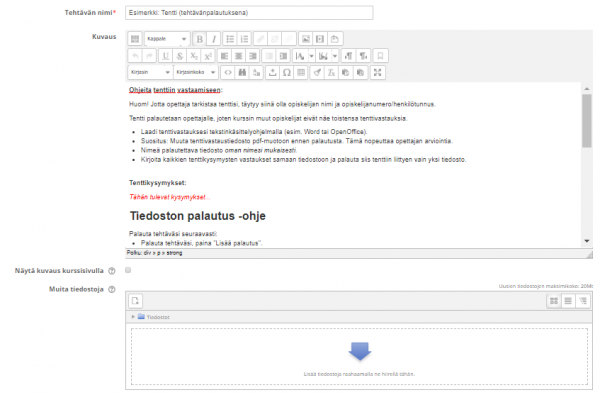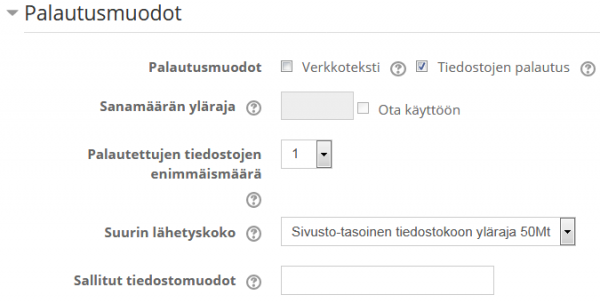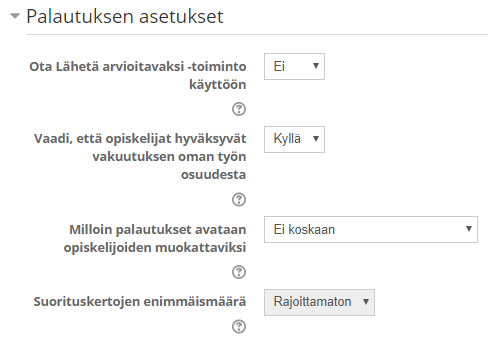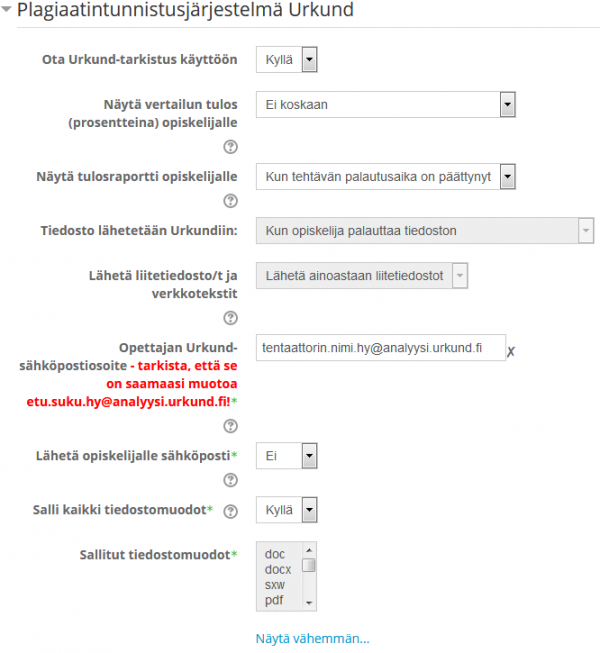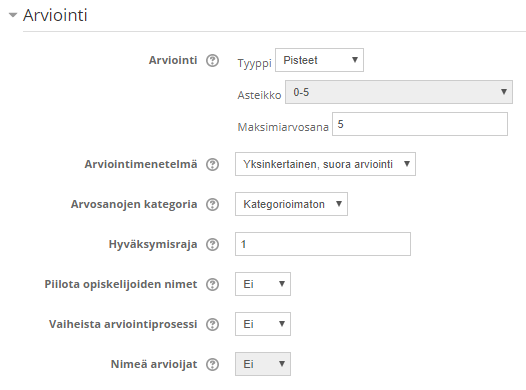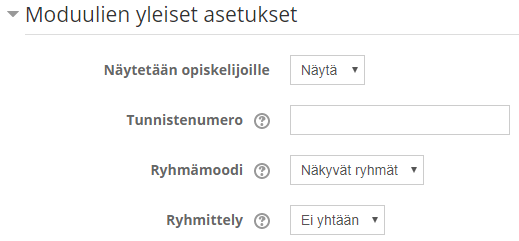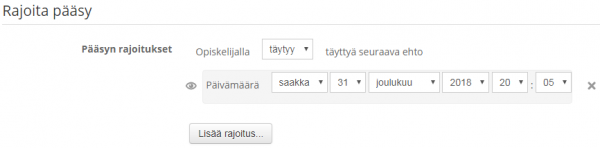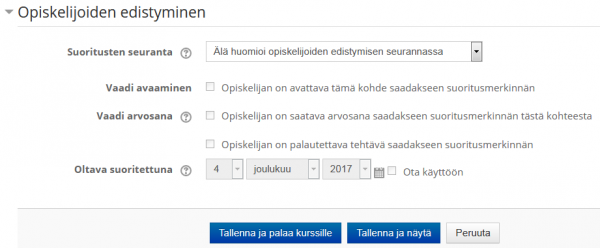Ero sivun ”HY-Avoinyliopisto-Tenttiohjeet” versioiden välillä
| Rivi 113: | Rivi 113: | ||
[[File:tehtava_arviointi_3.2.png|thumb|600px|center]] | [[File:tehtava_arviointi_3.2.png|thumb|600px|center]] | ||
Kun arvioit tentin asteikolla 0-5: | |||
'''Tyyppi:''' Pisteet | |||
'''Maksimiarvosana:''' 5 | |||
'''Hyväksymisraja:''' 1. | |||
Hylätyt arvosanat näkyvät arviointikirjassa punaisella, hyväksytyt vihreällä. | |||
'''Vaiheistettua arviointiprosessia''' kannattaa käyttää, jos samaa työtä arvioi useampi opettaja. Ks. tarkemmin Opettajan Moodle-opas. | |||
[[File:tehtava_yleiset_asetukset_3.2.png|thumb|600px|center]] | [[File:tehtava_yleiset_asetukset_3.2.png|thumb|600px|center]] | ||
'''Näytetään opiskelijoille:''' Näytä. | |||
'''Tunnistenumero:''' jätä tyhjäksi. Tarvitaan, jos kurssin kokonaisarvosana lasketaan kaavalla arviointikirjassa. | |||
Ryhmämoodi/Ryhmittely: Ota käyttöön, kun kurssilla on ryhmiä. Asetuksen avulla opettaja voi halutessaan hakea opiskelijat ryhmittäin arviointinäkymissä. Asetus ei vaikuta opiskelijoiden toimintaan. Jos opiskelijat tekevät ryhmätöitä, käytä Ryhmäpalautuksen asetuksia. | |||
[[File:tehtava_rajoita_paasy_3.2.png|thumb|600px|center]] | [[File:tehtava_rajoita_paasy_3.2.png|thumb|600px|center]] | ||
Käytä Rajoita pääsyä jos haluat rajoittaa tentin tietylle ryhmälle tai edellyttää esim. jonkin edellisen tehtävän tehdyksi ennen tenttiin osallistumista. | |||
'''Älä käytä tenttiajan aloituksen rajoittamiseen''', sillä se tapahtuu kohdassa Saatavuus: Näytä aina tehtäväkuvaus. | |||
Jos haluat piilottaa kysymykset tentin jälkeen Päivämäärä-rajoituksella (ks. ao. kuva), varmista, että ajat ovat samat kuin Ehdoton takaraja palautukselle –kohdassa (Saatavuus). | |||
[[File:tehtava_rajoita_paasy__aika_3.2.png|thumb|600px|center]] | [[File:tehtava_rajoita_paasy__aika_3.2.png|thumb|600px|center]] | ||
HUOM. Jos suljet tentin Rajoita pääsy -toiminnolla, opiskelija ei enää näe tenttivastaustaan ja palautuksen tilaa (”Lähetetty arvioitavaksi”, jos palautus on ok) ja opettajan antamaa arviointia aktiviteetin kautta. Opiskelija näkee arvioinnit arviointikirjasta: | |||
> Ohjeista opiskelija katsomaan palaute Navigointi-lohkon ko. kurssin Arvioinnit-kohdasta > muokkaa tenttiohjeita mm. Kuvaus-kentässä. | |||
> Opettaja ei saa käyttää arvioidessaan asetusta ”Ilmoita opiskelijoille”, sillä sähköpostitse toimitettu linkki ei avaudu opiskelijoille. | |||
Huom. Jos kurssilla on käytössä Kalenteri-lohko, ei Rajoita pääsy –asetuksen ajat siirry kalenteriin. | |||
[[File:tehtava_edistyminen_3.2.png|thumb|600px|center]] | [[File:tehtava_edistyminen_3.2.png|thumb|600px|center]] | ||
''' | |||
Opiskelijoiden edistyminen:''' käyttöä ei suositella, kun saman tentin voi suorittaa eri ajankohtina ts. vaihtoehtoisilla aktiviteeteilla. | |||
Tämä asetus on näkyy/käytössä, jos olet laittanut ”Suoritusten seurannan” päälle kurssin asetuksissa. Asetus auttaa opiskelijaa seuraamaan kurssilla edistymistään. Jos tätä käytetään: kannattaa käyttää myös Edistymisen seuranta -lohkoa. Huomaa myös, että opiskelija näkee Katsaus kursseistani -sivullaan suorituksen seurannan ympyrädiagrammin, josta opiskelija näkee prosentteina kuinka suuren osan seurannassa olevista aineistoista ja aktiviteeteista hän on tehnyt (Moodlen versio 3.3). Ks. tarkemmin Opettajan Moodle-opas. | |||
==Tentti-aktiviteetin suositusasetukset== | ==Tentti-aktiviteetin suositusasetukset== | ||
Versio 12. joulukuuta 2017 kello 09.03
Helsingin yliopiston Avoimen yliopiston esseetenttiohjeet
Kun tentissä palautetaan esseetyyppinen vastaus, voi tentin tehdä Tehtävä- tai Tentti-aktiviteetilla.
Tehtävä- ja tenttiaiktiviteetin erot
Tehtävä-aktiviteetin suositusasetukset
Tentti-aktiviteetin suositusasetukset
Tehtävä- ja tenttiaiktiviteetin erot
Taulukko
Tehtävä-aktiviteetin suositusasetukset
Tässä esitellään suositusasetukset esseetyyppiseen tenttiin. Vakiotekstit löytyvät Avoimen Moodle-pohjasta.
Tehtävän nimi: Esim. "Verkkotentti 10.10.2018 klo 17-20".
Kuvaus: Kirjoita tenttikysymykset Kuvaus-kenttään. Tarkista vakioteksti:
• Lisää kysymykset.
• Päivitä arviointi-kohta.
• Poista Urkund-ohje, jos se ei ole käytössä.
• Poista viittaus tehtävä on omaa työtä, jos asetus ”Vaadi, että opiskelijat hyväksyvät vakuutuksen oman työn osuudesta” ei ole käytössä.
Näytä kuvaus kurssisivulla: Näytä kuvaus kurssisivulla = ei valita. Nimensä mukaisesti se näyttää tenttikysymykset Moodlen etusivulla.
Muita tiedostoja: Voit liittää tenttikysymykseesi tiedoston esim. vastauspohjan tai tentissä analysoitava dokumentti.
Ota käyttöön päivämäärät ja kellonajat:
• Palautettavissa alkaen
• Palautettava viimeistään (näkyy opiskelijalle)
• Ehdoton takaraja palautukselle (ei näy opiskelijalle): lisää 5 min tenttiaikaan, jos haluat antaa ”armonaikaa”.
Näytä aina tehtävänkuvaus: Ei rastia, ota pois rasti kohdasta Näytä aina tehtävänkuvauksessa. Tällöin kuvauskenttä (kysymykset) näkyvät opiskelijalle vasta ”Palautettavissa alkaen” ajankohtana. Ennen tentin alkua opiskelijalla näkyy teksti: ”Tehtävän yksityiskohdat ja palautuslomake tulevat näkyville maanantaina, 31. joulukuuta 2018, 17:00.”
Asetus ei piilota kuvauskenttää tenttiajan loputtua. Jos haluat piilottaa kysymykset tentin jälkeen, voi sen tehdä Rajoita pääsy > Päivämäärä-asetuksella.
Opettaja näkee kuvauskentän tekstin muokkaustilassa, kun kuvaus ei ole julkinen opiskelijoille.
Huom. Jos haluat, että opiskelija näkee teknisiä ohjeita tms. ennen tentin alkua, niiden pitää olla eri paikassa esim. omalla sivulla.
Palautusmuodot: Tiedostojen palautus (oletusasetus).
Sanamäärän yläraja: voi käyttää vain verkkotekstissä. Jos tentissä halutaan käyttää verkkotekstiä, jossa on sanamäärän yläraja, se pitää kertoa opiskelijoille etukäteen. He eivät näe rajoitusta.
Palautettujen tiedostojen enimmäismäärä: 1
Suurin lähetyskoko: valitse maksimi.
Sallitut tiedostomuodot: jätä tyhjäksi.
Palautemuodot: oletusasetukset.
Ota Lähettäväksi arvioitavaksi: ei. Toiminto mm. lukitsee opiskelijan tallennuksen, eikä hän pysty enää siihen palaamaan. Usein opiskelija unohtaa painaa ko. painiketta tallennuksen jälkeen, jolloin tehtävän palautus jää keskeneräiseksi. Tämä aiheuttaa usein ongelmia mm. opettajan arviointityöhön.
Vaadi vakuutus oman työn osuudesta: kyllä. Jos tämä ei ole käytössä, poista vakiopohjan ko. kohta.
Ryhmäpalautuksen asetukset: oletusasetukset.
Ota käyttöön, kun teetät opiskelijoilla ryhmätöitä/-tenttejä. Ks. tarkemmin Opettajan Moodle-opas.
Kun Urkund-tarkistus otetaan tentissä käyttöön, ilmoita siitä opiskelijoille etukäteen ( = hyödynnä kuvauskentän vakiotekstiä). Jos Urkund ei ole käytössä, poista kuvauskentän Urkund-ohje.
Näytä vertailun tulos (prosentteina) opiskelijalle: Ei koskaan. Jos otat käyttöön, varaudu opiskelijoiden kysymyksiin. Opettaja näkee aina prosentin palautuksen yhteydestä.
Näytä tulosraportti opiskelijalle: Kun tehtävän palautusaika on päättynyt. Opiskelija saa sähköpostiinsa linkin Urkund-raporttiin.
Julkistamalla raportin opiskelija oppii tunnistamaan ongelmalliset lähteidenviitemerkintänsä. Raportti sisältää tiedon myös prosenteista: ”About X% of this document consists of text similar to text found in 31 sources. The largest marking is YY words long and is X% similar to its primary source.”
Jos et halua opiskelijan näkevän raporttia, valitse “Ei koskaan” ja poista vakiotekstistä ko. kohta. Opettajan Urkund-sähköpostisoite: tentaattorin Urkund-tunnus. Tunnuksen luonti ks. http://blogs.helsinki.fi/alakopsaa/opettajalle/.
Lähetä opiskelijalle sähköposti: Ei. Opiskelija saa joka tapauksessa Urkundin lähettämän sähköpostin. Jos tässä valitaan kyllä, saa opiskelija kaksi sähköpostia.
Salli kaikki tiedostomuodot: kyllä. Tällä varmistetaan, että kaikki työt lähtevät Urkundiin. Poikkeustapauksessa tiedostomuodon voi rajoittaa kohdassa "Palautusmuodot" (ei suositella).
Arviointi
Kun arvioit tentin asteikolla 0-5:
Tyyppi: Pisteet
Maksimiarvosana: 5
Hyväksymisraja: 1. Hylätyt arvosanat näkyvät arviointikirjassa punaisella, hyväksytyt vihreällä.
Vaiheistettua arviointiprosessia kannattaa käyttää, jos samaa työtä arvioi useampi opettaja. Ks. tarkemmin Opettajan Moodle-opas.
Näytetään opiskelijoille: Näytä.
Tunnistenumero: jätä tyhjäksi. Tarvitaan, jos kurssin kokonaisarvosana lasketaan kaavalla arviointikirjassa.
Ryhmämoodi/Ryhmittely: Ota käyttöön, kun kurssilla on ryhmiä. Asetuksen avulla opettaja voi halutessaan hakea opiskelijat ryhmittäin arviointinäkymissä. Asetus ei vaikuta opiskelijoiden toimintaan. Jos opiskelijat tekevät ryhmätöitä, käytä Ryhmäpalautuksen asetuksia.
Käytä Rajoita pääsyä jos haluat rajoittaa tentin tietylle ryhmälle tai edellyttää esim. jonkin edellisen tehtävän tehdyksi ennen tenttiin osallistumista.
Älä käytä tenttiajan aloituksen rajoittamiseen, sillä se tapahtuu kohdassa Saatavuus: Näytä aina tehtäväkuvaus.
Jos haluat piilottaa kysymykset tentin jälkeen Päivämäärä-rajoituksella (ks. ao. kuva), varmista, että ajat ovat samat kuin Ehdoton takaraja palautukselle –kohdassa (Saatavuus).
HUOM. Jos suljet tentin Rajoita pääsy -toiminnolla, opiskelija ei enää näe tenttivastaustaan ja palautuksen tilaa (”Lähetetty arvioitavaksi”, jos palautus on ok) ja opettajan antamaa arviointia aktiviteetin kautta. Opiskelija näkee arvioinnit arviointikirjasta:
> Ohjeista opiskelija katsomaan palaute Navigointi-lohkon ko. kurssin Arvioinnit-kohdasta > muokkaa tenttiohjeita mm. Kuvaus-kentässä.
> Opettaja ei saa käyttää arvioidessaan asetusta ”Ilmoita opiskelijoille”, sillä sähköpostitse toimitettu linkki ei avaudu opiskelijoille.
Huom. Jos kurssilla on käytössä Kalenteri-lohko, ei Rajoita pääsy –asetuksen ajat siirry kalenteriin.
Opiskelijoiden edistyminen: käyttöä ei suositella, kun saman tentin voi suorittaa eri ajankohtina ts. vaihtoehtoisilla aktiviteeteilla.
Tämä asetus on näkyy/käytössä, jos olet laittanut ”Suoritusten seurannan” päälle kurssin asetuksissa. Asetus auttaa opiskelijaa seuraamaan kurssilla edistymistään. Jos tätä käytetään: kannattaa käyttää myös Edistymisen seuranta -lohkoa. Huomaa myös, että opiskelija näkee Katsaus kursseistani -sivullaan suorituksen seurannan ympyrädiagrammin, josta opiskelija näkee prosentteina kuinka suuren osan seurannassa olevista aineistoista ja aktiviteeteista hän on tehnyt (Moodlen versio 3.3). Ks. tarkemmin Opettajan Moodle-opas.